Varför Wi-Fi visar begränsad anslutning i Android? Hur man fixar?
Android Tips Och Tricks / / August 05, 2021
Har du någonsin ställts inför ett problem där din enhet är ansluten till Wi-Fi, men du kan inte använda internet. När du försöker öppna webbsidor öppnas de helt enkelt inte. Du får också se ett utropstecken över Wi-Fi-ikonen. Detta kallas tekniskt som Wi-Fi begränsad anslutning.
I den här guiden har jag förklarat varför det här problemet kan hända på din Android-enhet och vad du kan göra för att åtgärda det. Lösningarna är ganska enkla och de är effektiva i de flesta fall.
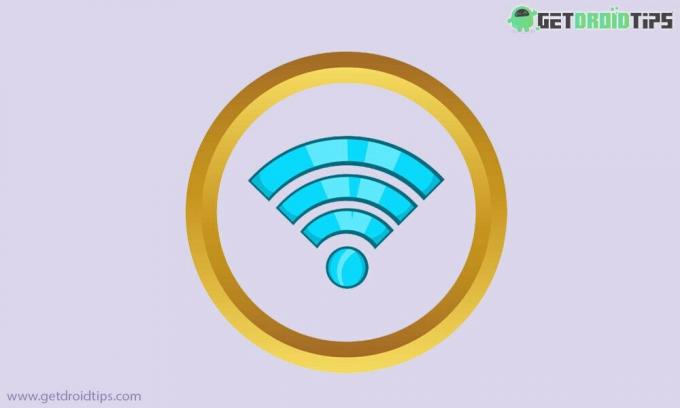
Innehållsförteckning
- 1 Vad är Wi-Fi-begränsad anslutning.?
-
2 Hur fixar jag ett begränsat problem med Wi-Fi.?
- 2.1 Starta om smarttelefonen
- 2.2 Ändrar Wi-Fi-integritet
- 2.3 Aktivera nätverksförsedd tidszon för din Android-enhet
- 2.4 Ställ in nätverksanvändning till omätad
- 2.5 Försök att återställa Wi-Fi SSID
- 2.6 Justera IP-inställningarna
- 2.7 Återställ Smartphone-nätverket för att fixa Wi-Fi-begränsad anslutning
Vad är Wi-Fi-begränsad anslutning.?
Begränsning av anslutning betyder din smartphone, vilken Android-enhet som helst är perfekt synkroniserad med det tillgängliga Wi-Fi-nätverket. Wi-Fi är dock inte i anslutning till internet. Därför kanske webbsidorna inte laddas ordentligt.
Hur fixar jag ett begränsat problem med Wi-Fi.?
Nu, när vi känner till problemet, ska vi också kolla in lösningarna. Här går vi i ingen särskild ordning.
Starta om smarttelefonen
En av de mest eftertraktade lösningarna är att starta om din smartphone. Så för att börja felsökningen är det bättre att försöka starta om enheten och se om anslutningen till internet upprättas eller inte.
Ändrar Wi-Fi-integritet
Det finns i princip två alternativ för Wi-Fi-integritet. Byt bara från det ena till det andra och kontrollera sedan om Wi-Fi svarar eller inte.
- Gå till inställningar > Wi-Fi & Internet
- Se till att du använder Wi-Fi (att alternativet ska vara aktiverat)
- Gå till Wi-Fi-inställning
- Om du är aktivt ansluten till något Wi-Fi-nätverk, bläddrar du ner till MAC-adress Alternativ. Det är inställt på Slumpmässigt.
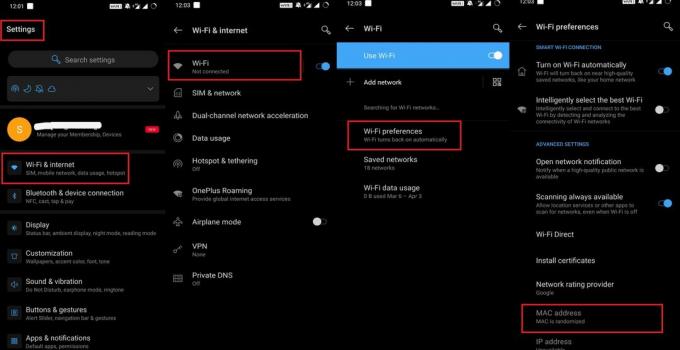
- Ändra det till Enhets MAC
Aktivera nätverksförsedd tidszon för din Android-enhet
- Gå till inställningar
- knacka på System
- under det trycket på Datum Tid
- Det borde vara en växling för Använd nätverksförsedd tidszon

- Tryck på den för att aktivera den
Ställ in nätverksanvändning till omätad
- Gå till Inställningar> Wi-Fi och internet
- gå till Dataanvändning
- Ställ in gränsen till Ouppmätt
I grund och botten begränsar detta inte tillgängligheten av data eller internet efter att en viss datagräns konsumeras av användaren.
Försök att återställa Wi-Fi SSID
För det vissa Wi-Fi-nätverket som orsakar begränsningar i anslutningen kan du återställa dem.
- Gå till inställningar > Wi-Fi & Internet
- Under Wi-Fi knacka på Sparade nätverk
- Nu ser du en lista över nätverk sparas av din enhet
- Välj den som du vill ta bort.
- Tryck på alternativet Glömma.
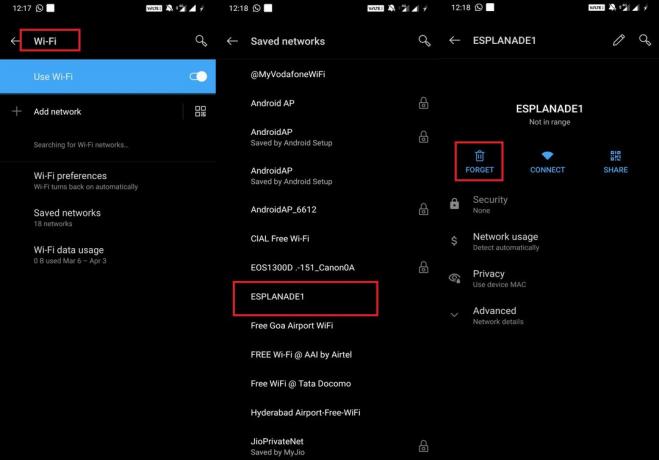
- Omstart din enhet
Därefter måste du begära en anslutning till samma nätverk som du glömde i stegen ovan. Anslut igen och kontrollera om det nu fungerar eller inte.
Justera IP-inställningarna
Försök att ändra din Android-enhets dynamiska IP till statisk IP. För att byta IP på din telefon,
- Gå till inställningar > Wi-Fi & Internet
- Gå till lista över sparade Wi-Fi-nätverk.
- Välj Wi-Fi som du använder
- Överst till höger ska du se a penna ikon. Tryck på den.
- En liten dialogruta öppnas. Det har ett alternativ Avancerade alternativ. Tryck på den.
- A mini-rullgardinsmeny kommer att dyka upp med olika alternativ.
- Knacka på IP-inställningar
- Om den är inställd på DHCP ändra den till statisk.
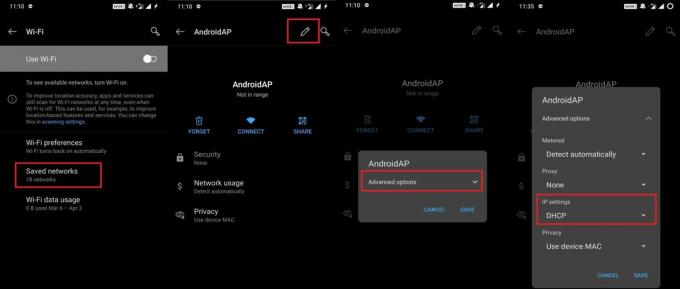
Tänk på att om IP-adressen är dynamisk eller om du ställer in den på dynamisk behöver du inte göra några manuella inställningar.
Hur man ställer in statisk IP
- Välj någon av de vanliga IP-adresserna som 192.168.0.0 till 192.168.255.255.
- De första 3 siffrorna kommer att vara desamma [gateway ska sluta med 1]
- För resten anger du valfritt tal mellan 1 och 255.
Du kan också använda Google DNS som värderar 8.8.8.8 och DNS 2 som du kan ställa in till 8.8.4.4.
Återställ Smartphone-nätverket för att fixa Wi-Fi-begränsad anslutning
Det sista av alla metoder du kan prova är att återställa nätverket på din smartphone. Det tar tillbaka inställningen till det ursprungliga tillståndet när internetinställningen först introducerades till enheten efter att du satte in SIM-kortet i den.
- Gå till inställningar > Systemet
- Under System > tryck på Återställ alternativ

- Bekräfta ditt SIM-kort som du vill återställa för
Så det är det, killar. Detta var en grundläggande felsökningsguide som gör att du kan åtgärda problemet med den begränsade anslutningen av Wi-Fi på din Android-enhet. Vi hoppas att du tyckte att guiden var användbar.
Du kanske också gillar,
- Så här ändrar du Android-enhetens statusfält
- Fix för Tap to Wake fungerar inte på OnePlus-enheter
Swayam är en professionell teknisk bloggare med magisterexamen i datorprogram och har också erfarenhet av Android-utveckling. Han är en stark beundrare av Stock Android OS, förutom teknisk bloggning, älskar han att spela, resa och spela / undervisa gitarr.



